![]() 住所ぴたりんfor
EXCEL
住所ぴたりんfor
EXCEL
![]() 住所ぴたりんfor
EXCEL
住所ぴたりんfor
EXCEL
住所ぴたりんforEXCELとは
住所ぴたりんforEXCELは、住所ぴたりんの地名検索機能をEXCEL97またはEXCEL2000から呼び出して、検索結果をセルに入力するためのソフトです。
住所ぴたりんをインストールすると自動的に住所ぴたりんforEXCELもインストールされます。
住所ぴたりんforEXCELを使用する前に、住所ぴたりんを起動して索引を作成しておくことが必要です。また、Microsoft Excel97または2000がインストール済であることが前提です。
なお、住所ぴたりんforEXCELを起動するときに「開こうとしているブックにはマクロが含まれています。マクロには、コンピューターに問題を引き起こすウィルスが含まれていることがあります・・・」というメッセージが表示される場合には[マクロを有効にする]ボタンを押してください。住所ぴたりんは複数のウィルスチェックプログラムで検査済です。
[初期設定方法] 最初に一回だけやる作業
マイコンピューターまたはエクスプローラから、[C:\Program files\住所ぴたりん]を開いてください。(住所ぴたりんのインストール先を変更している利用者の方は、インストール先フォルダを開いてください。)
住所ぴたりんEXCEL.xlsというファイルがありますのでダブルクリックして起動してください。
※先にEXCEL97を起動して、メニューから[ファイル]-[開く]で[C:\Program files\住所ぴたりん\住所ぴたりんEXCEL.xls]を開いても同じです。
すると住所ぴたりんforEXCELが起動して下のような画面が表示されます。
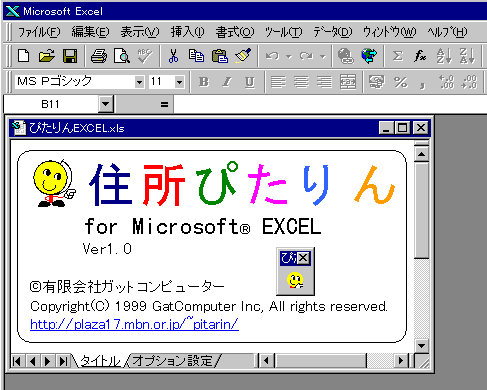
ぴたりんのアイコンを一つだけ持った小さなツールバーが表示されます。これが住所ぴたりんを起動するボタンです。
このツールバーをマウスで移動して上の標準ツールバーの横に移動してください。

これで、次回からぴたりんのアイコンボタンを押すと、住所ぴたりんの検索画面が表示されます。
[検索方法]
EXCELで作った住所録に、ぴたりんの検索結果を設定する手順です。
まず、入力したいシートを開き、入力先のセルを選択します。
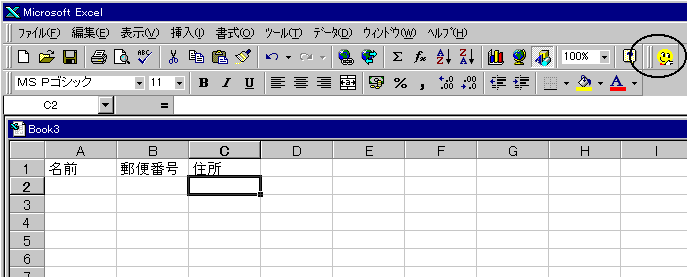
ツールバーから[ぴたりんボタン]をクリックします。
すると検索画面が開きますので、住所ぴたりん本体と同じように住所を探します。

入力が完了したら、右下の転記ボタンを押します。 目的のセルに住所が入力されます。
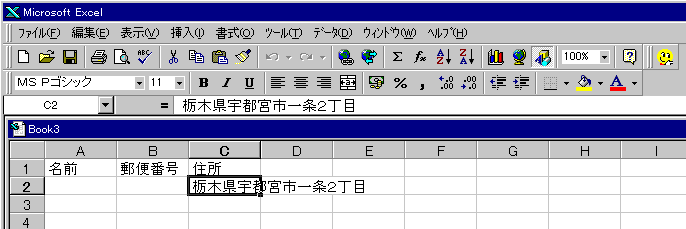
[検索オプション]
住所ぴたりんEXCEL.xlsワークブックには、表紙の下に[オプション設定]シートがあります。
このシートで検索の方法を指定できます。
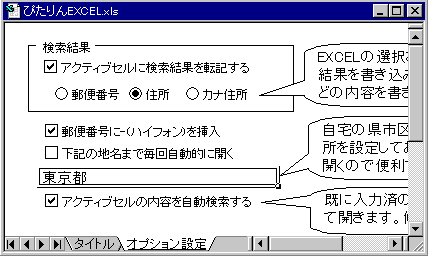
[アクティブセルに検索結果を転記する]・・・これをチェックしておかないと結果はアクティブセルに入力されません。
[郵便番号、住所、カナ住所]・・・アクティブセルに入力する内容を選択します。
[郵便番号に-(ハイフォン)を挿入]・・・郵便番号の3桁と7桁を-で区切ります。
[下記の地名まで自動的に開く]・・・自宅近辺など限られた範囲を探すのに毎回都道府県から探すのは面倒なのでここをチェックして下のセルに東京都大田区などと入れておくとそこまで自動的に開きます。
[アクティブセルの内容を自動的に検索]・・・すでにEXCELシートに入力済の住所を検索しなおす時にこのチェックを入れると、そのセルの住所を探します。
変更したら、上書き保存してください。保存しない場合でも開いている間はオプションの変更が有効です。
[マクロの登録]
住所ぴたりんforEXCELを起動するボタンを作りたいなど、応用したい場合は、住所ぴたりんEXCEL.xlsのPitarinInputというマクロを呼び出してください。検索画面が開きます。
[ツールバーの表示]
住所ぴたりんforEXCELのツールバーが表示されなくなった場合は、 C:\Program files\住所ぴたりん\住所ぴたりんEXCEL.xlsを開いて、メニューから[表示]-[ツールバー]-[ぴたりん]を選択してください。表示されるようになります。
[コンパイルエラーの対処]
住所ぴたりんforEXCELを起動したときに、「非表示モジュールThisWorkbook内でコンパイルエラーが発生しました。」というメッセージが表示される場合は、マイコンピューターまたはエクスプローラから、[C:\Program files\住所ぴたりん]を開いてください。(住所ぴたりんのインストール先を変更している利用者の方は、インストール先フォルダを開いてください。)
その中のbinというフォルダの中に、setupOcx.batというファイルがありますのでダブルクリックして起動してください。(一瞬で処理は終わります)
これで、環境の設定がやり直されますので、EXCELを一旦終了して、ぴたりんforEXCELを起動してください。